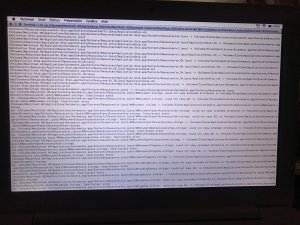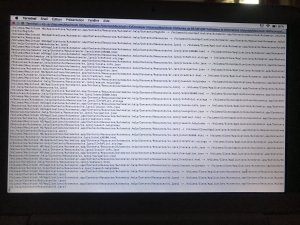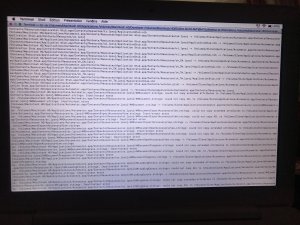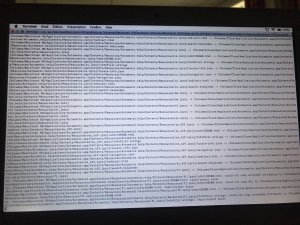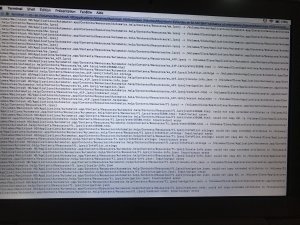Bonjour,
Je possède un vieux MacBook 2010 unibody, qui n’etait plus très rapide mais marchait quand même et suffisait pour mon utilisation.
Dessus la dernière version compatible je crois (Sierra / High Sierra ? je ne sais pas trop)
Je l’utilisais tout a l’heure, il ramait beaucoup et je ne pouvais plus rien faire, donc je l’ai éteint de manière forcée en laissant le bouton power appuyé.
Quand je le rallume la barre de chargement se bloque alors qu’elle était quasi remplie. J’ai attendu sans doute 10-15 min et voyant que ça ne bougeait pas j’ai reteint l’ordi de force.
Après, ce qu’il me faisait c’est qu’il s’allumait, la barre de démarrage chargeait à 55-60% et là l’ordinateur s’éteignait tout seul d’un coup.
J’ai lu à plusieurs endroits qu’il fallait démarrer en tenant commande+r pour arriver sur le menu avec les utilitaires, je l’ai fait plusieurs fois. L’une des fois j’ai tenté de faire SOS mais sans succès (j’ai les messages d’erreurs en photo au cas où). Et j’ai fait quelques manips dans le terminal pour afficher des infos sur le disque comme j’avais vu ici.
Maintenant, je ne sais pas si c’est du à ces manips via l’utilitaire de disques, mais quand je rallume mon mac, d’abord j’ai un panneau barré à la place de la pomme mais qui reste très peu de temps, ensuite la pomme, le démarrage se fait, et j’arrive directement sur le menu « utilitaires macOS » sans avoir appuyé sur aucune touche au démarrage.
Je vous mets les infos renvoyées par le Terminal etc.
Je crois que le problème est « read only volume Yes » d’apres ce que j’ai vu sur Internet.
Merci infiniment pour l’aide que vous pourrez m’apporter
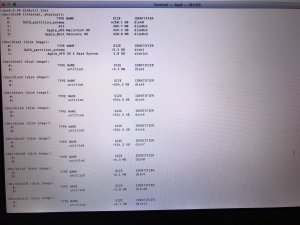
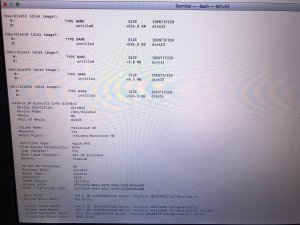
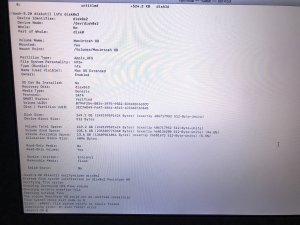
Je possède un vieux MacBook 2010 unibody, qui n’etait plus très rapide mais marchait quand même et suffisait pour mon utilisation.
Dessus la dernière version compatible je crois (Sierra / High Sierra ? je ne sais pas trop)
Je l’utilisais tout a l’heure, il ramait beaucoup et je ne pouvais plus rien faire, donc je l’ai éteint de manière forcée en laissant le bouton power appuyé.
Quand je le rallume la barre de chargement se bloque alors qu’elle était quasi remplie. J’ai attendu sans doute 10-15 min et voyant que ça ne bougeait pas j’ai reteint l’ordi de force.
Après, ce qu’il me faisait c’est qu’il s’allumait, la barre de démarrage chargeait à 55-60% et là l’ordinateur s’éteignait tout seul d’un coup.
J’ai lu à plusieurs endroits qu’il fallait démarrer en tenant commande+r pour arriver sur le menu avec les utilitaires, je l’ai fait plusieurs fois. L’une des fois j’ai tenté de faire SOS mais sans succès (j’ai les messages d’erreurs en photo au cas où). Et j’ai fait quelques manips dans le terminal pour afficher des infos sur le disque comme j’avais vu ici.
Maintenant, je ne sais pas si c’est du à ces manips via l’utilitaire de disques, mais quand je rallume mon mac, d’abord j’ai un panneau barré à la place de la pomme mais qui reste très peu de temps, ensuite la pomme, le démarrage se fait, et j’arrive directement sur le menu « utilitaires macOS » sans avoir appuyé sur aucune touche au démarrage.
Je vous mets les infos renvoyées par le Terminal etc.
Je crois que le problème est « read only volume Yes » d’apres ce que j’ai vu sur Internet.
Merci infiniment pour l’aide que vous pourrez m’apporter
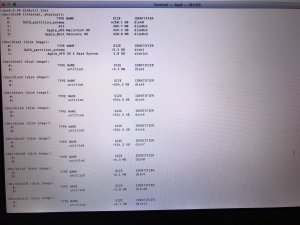
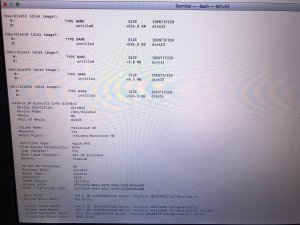
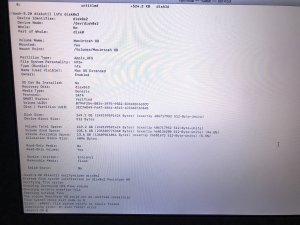
Dernière édition par un modérateur: